Hola a todos/as,
vamos a continuar con System Center Orchestrator 2019, ya sabemos del anterior articulo los requerimientos, ahora vamos a proceder a la instalación , pero antes de ejecutar la instalación debemos extraer todos los binarios para su instalacion al ejecutar setup se despliega la siguiente ventana
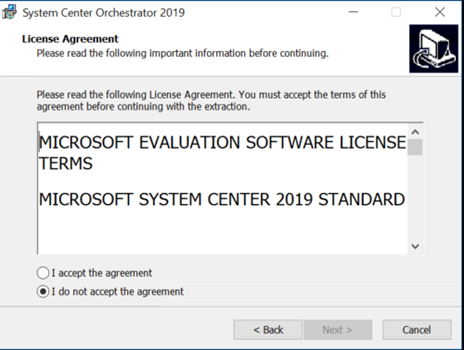
aceptamos la licencia y hacemos clic en Next>
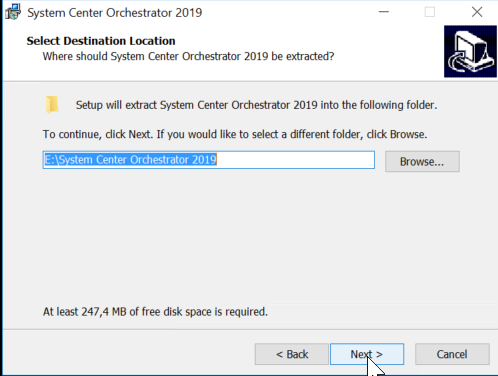
En la siguiente ventana que se nos despliega solicita la carpeta donde se va extraer, depsues de informar la carpeta hacemos clic en Next >.
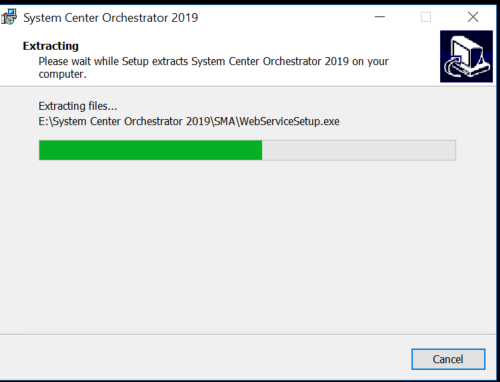
En la siguiente ventana que se nos despliega hacemos clic en Finish
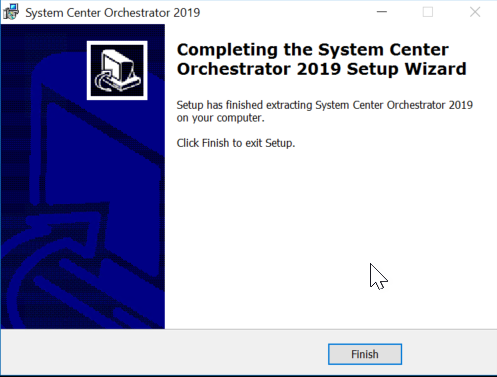
Ya tenemos los binarios para realizar la instalación.
Ejecutamos el ejecutable para realizar la instalacion, en la ventana que se nos despliega hacemos clic en Install
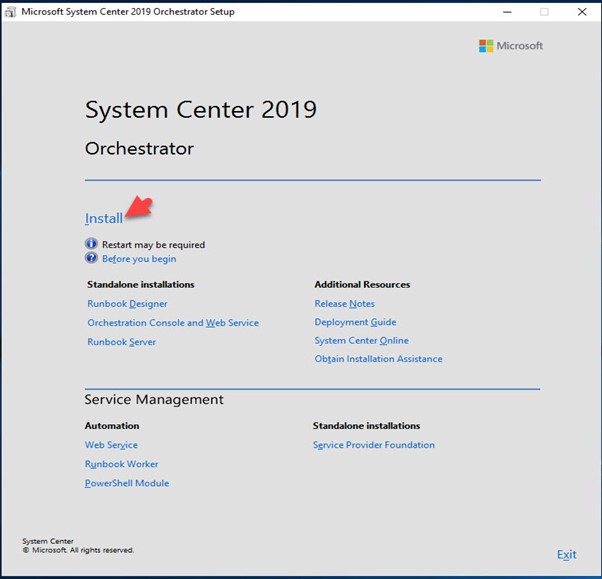
En la siguiente ventana no solicita la informacion para registrar el producto como es mi laboratorio no pondré la clave la cual me dará 180 días como evaluación, hacemos clic Next
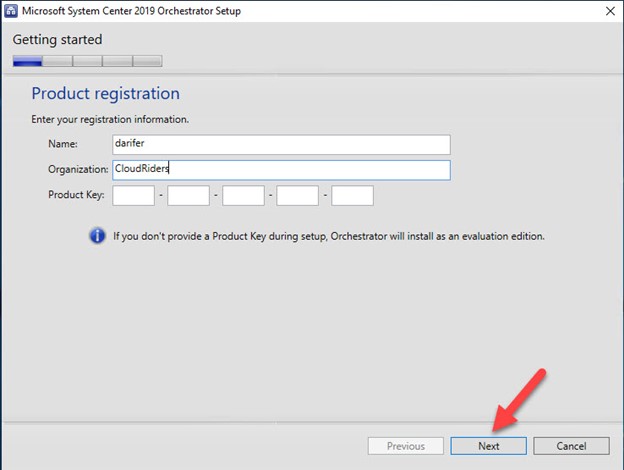
En la siguiente ventana tenemos que leer los términos de la licencia, después de aceptar la licencia hacemos clic en Next.
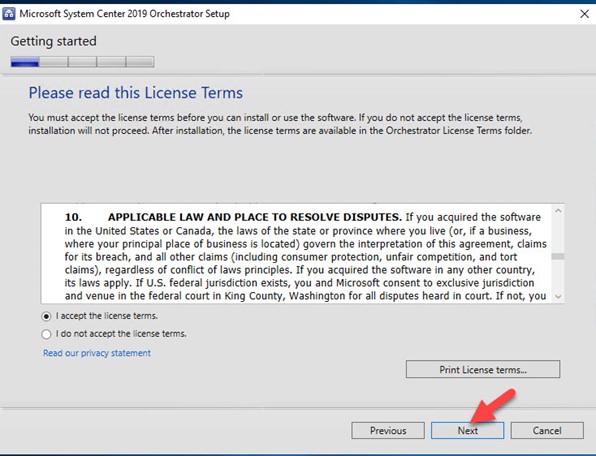
En la siguiente venta nos informa que cuando ocurre un error Scorch 2019 envía un report del error anónimamente, hacemos clic en Next.
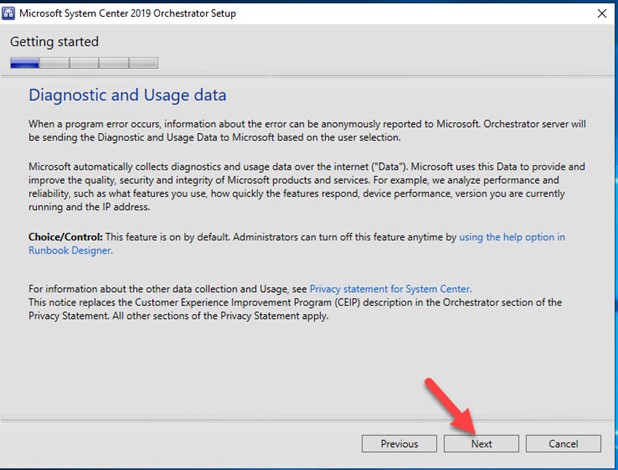
En la siguiente ventana que se despliega se realiza un chequeo de si cumplimos los requerimientos de hardware y software cuando haya comprobado y nos informa que cumplimos hacemos clic en Next.
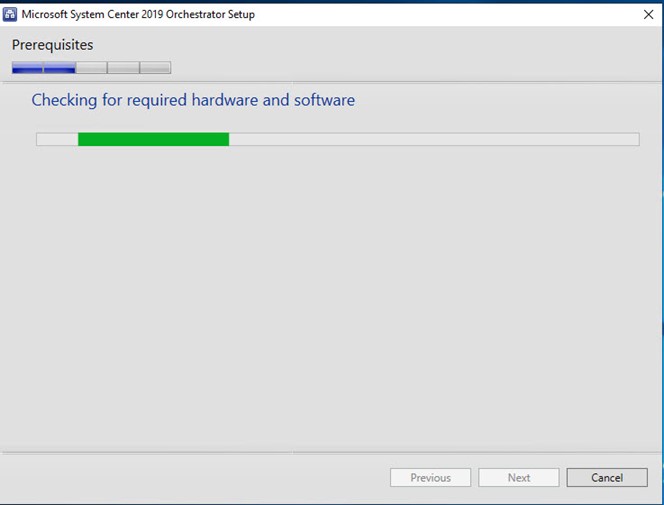
En la siguiente ventana nos solicita que características vamos a instalar en nuestro caso vamos a instalar todos en el primer articulo ya explique todas ellas, hacemos clic en Next para continuar.
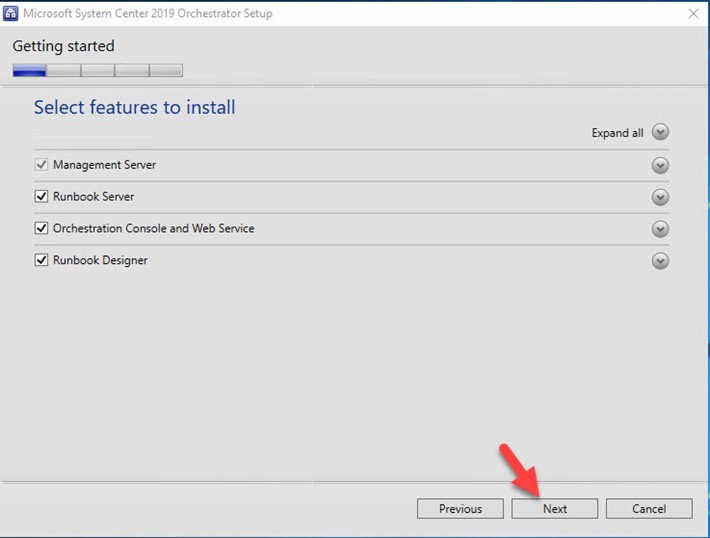
En la siguiente ventana nos solicita la cuenta de servicio esta cuenta debe tener permisos de Log on as a service, tambien informa que la best practice de Microsoft informa de no usar una cuenta de administrador del dominio, hacemos clic en Test para comprobar las credenciales después hacemos clic en Next.
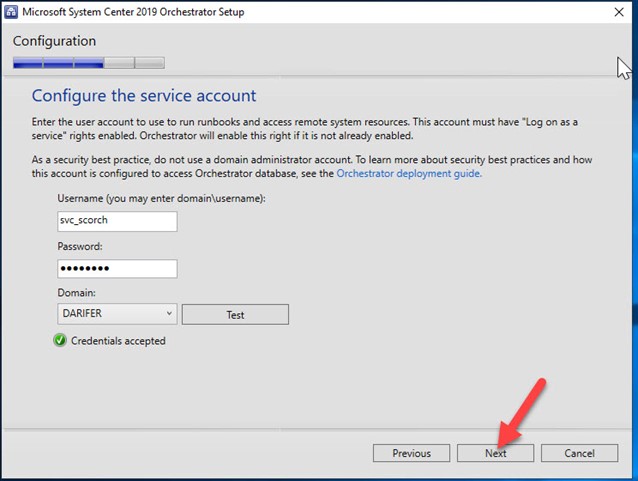
En la siguiente ventana que configuremos la instancia de SQL Server y después hacemos Test Database connection para comprobar que las credenciales con la que estamos instalando el SCORCH 2019 tenga permisos en la instancia de SQL hacemos clic en Next.
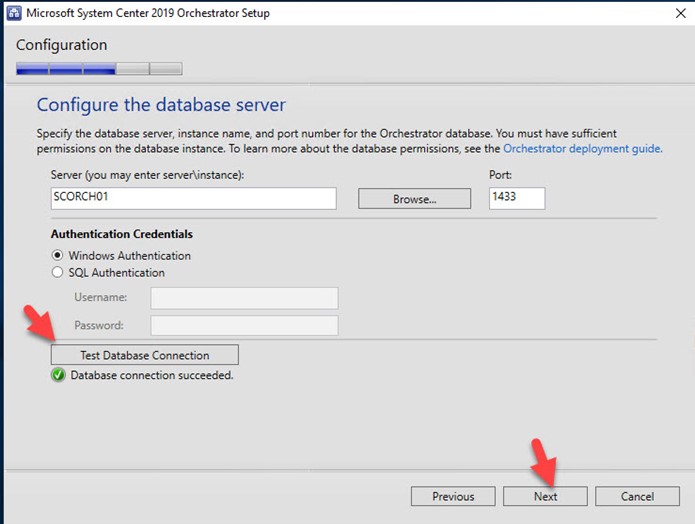
En la siguiente ventana nos solicita un grupo de usuarios que tendran acceso al Runbook designer y al Deployment manager despues de informar el grupo hacemos clic en OK y clic en Next.
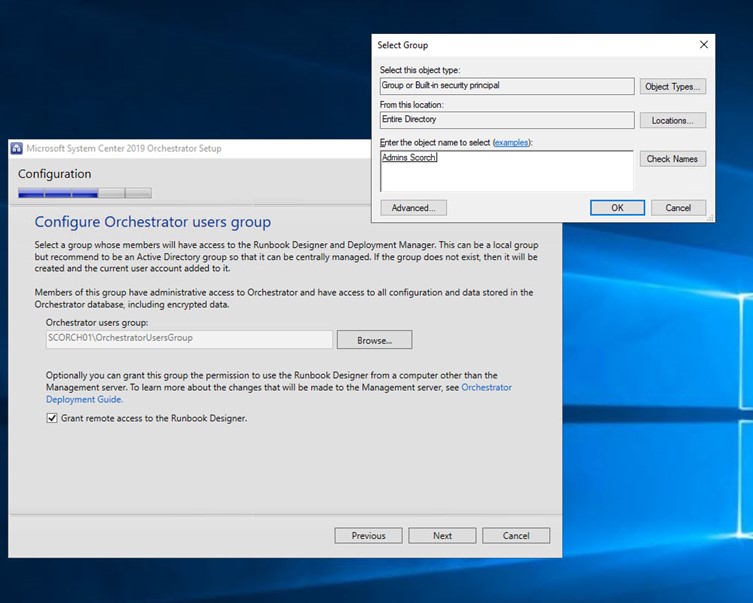
En la siguiente ventana nos solicita los puertos del web service, lo dejamos por defecto y hacemos clic en Next
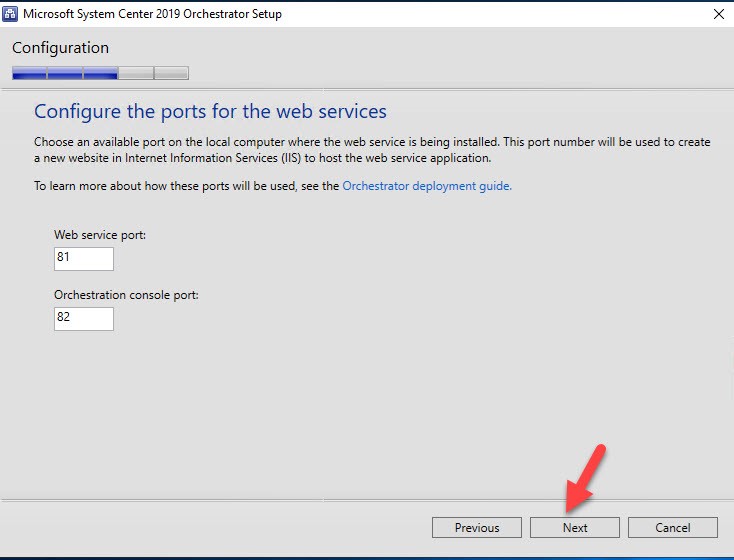
En la siguiente ventana nos solicita la carpeta de instalación, hacemos clic en Next.

En la siguiente ventana la dejamos por defecto ya que así cuando haya una actualizacion de Scorch 2019 disponible se actualizara automáticamente, hacemos clic en Next.
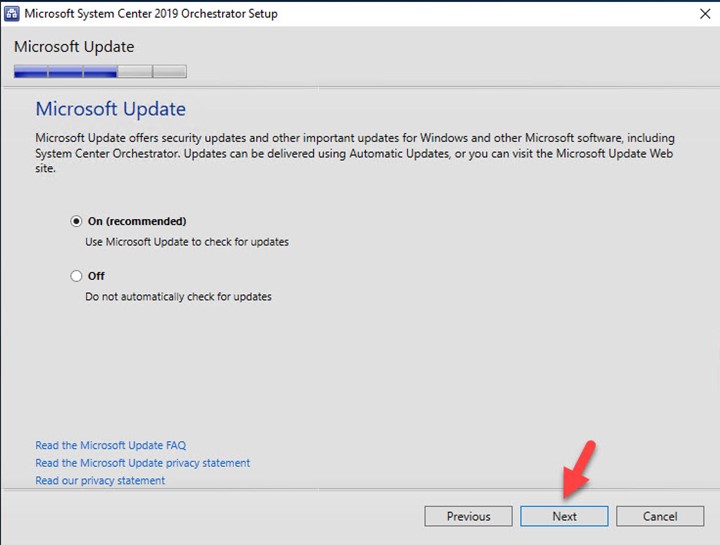
En la siguiente ventana la dejamos por defecto, asis ayudaremos a Microsoft a perfeccionar Scorch 2019, informando de posibles errores, hacemos clic en Next.
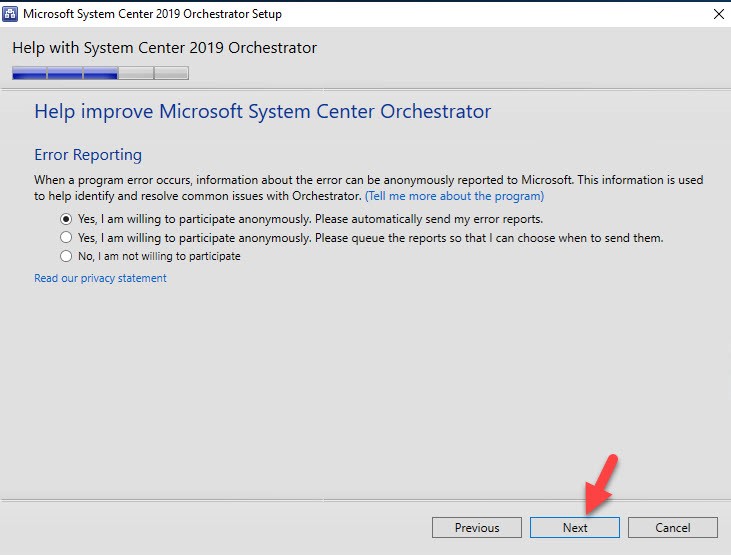
En la siguiente ventana nos da un resumen de la configuración que se va aplicar en la instalación, hacemos clic en Install
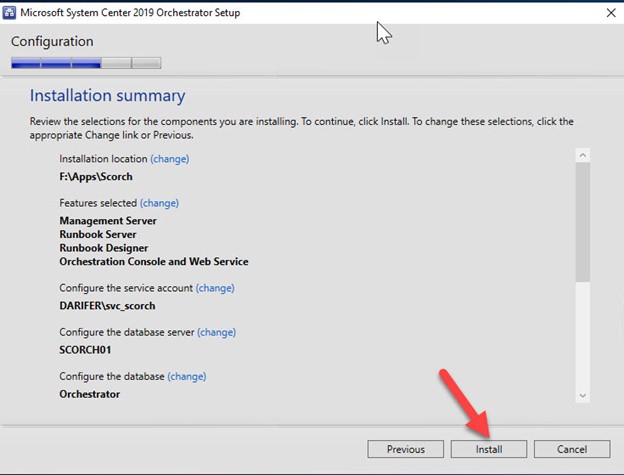
En la siguiente vemos que ya se estan instalando Scorch 2019 con las características que hemos seleccionado
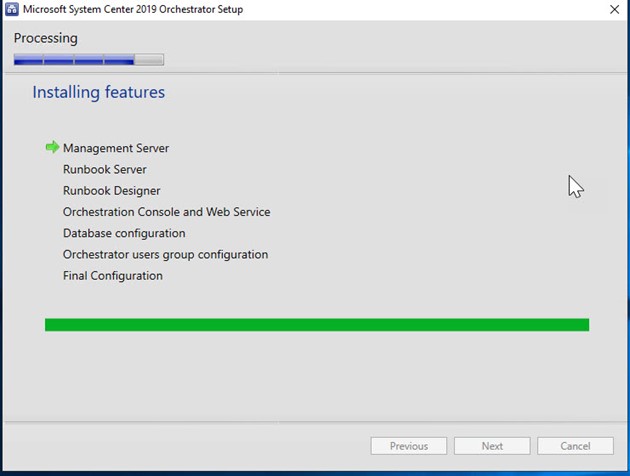
En la siguiente ventana ya nos informa que la instalación ya se ha completado correctamente hacemos clic en Close.
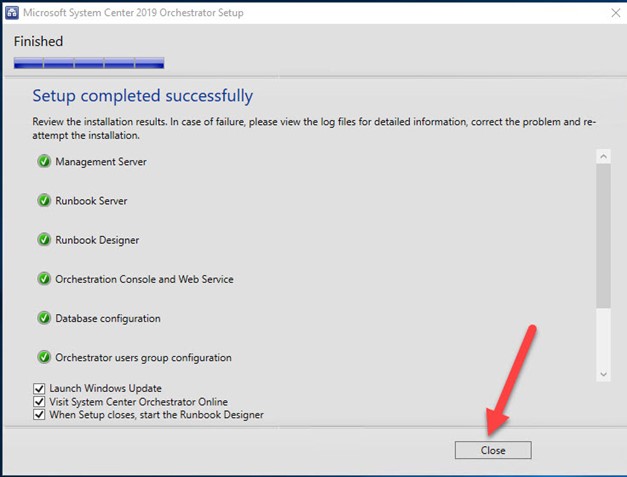
En la siguiente ventana vemos ya el Runbook Designer.
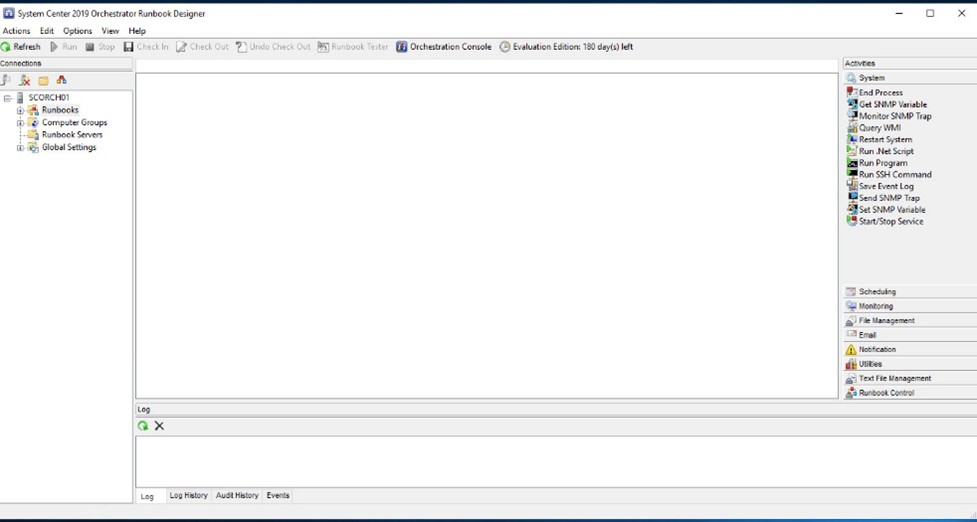
Ya lo tenemos instalado el System Center Orchestrator 2019 , en el siguiente articulo vamos a realizar nuestro primer Runbook.
Saludos nos vemos en el próximo articulo.

